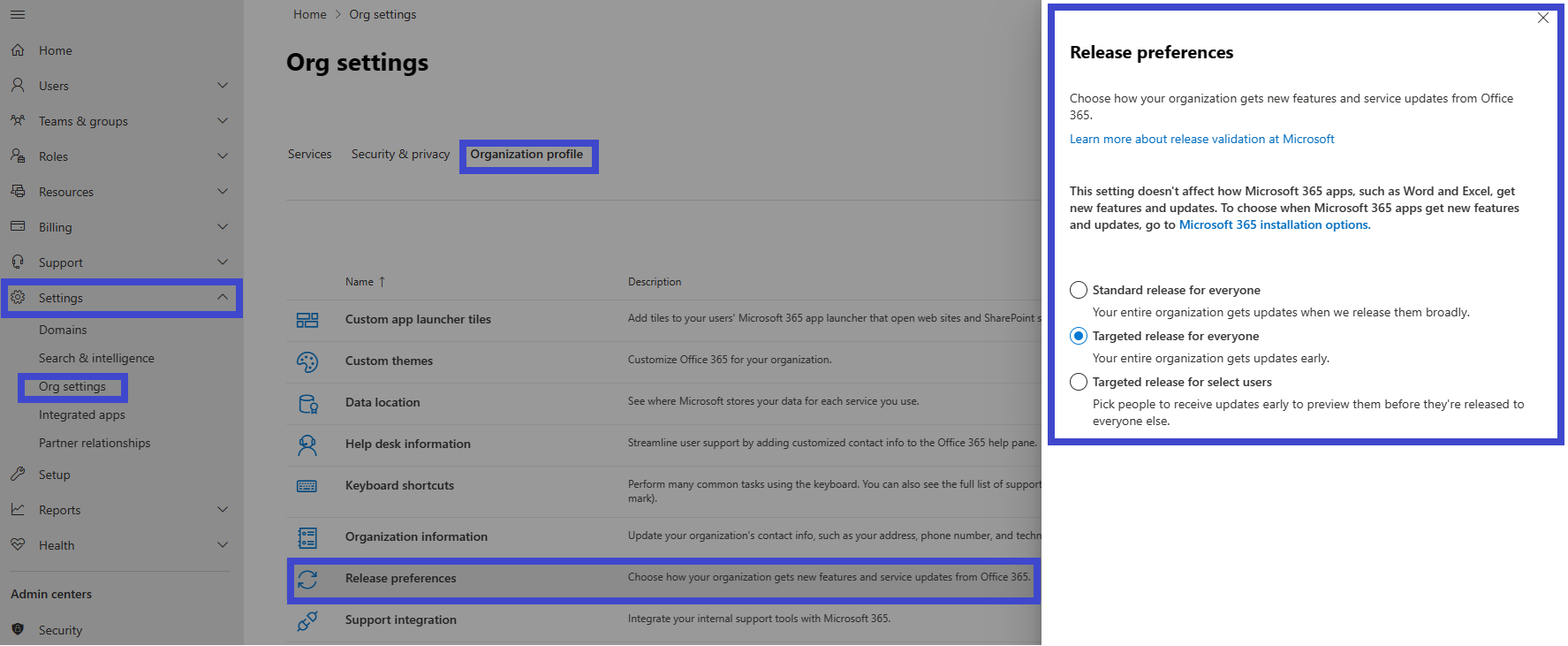표준 또는 대상 릴리스 옵션 설정
중요
이 문서에 설명된 Microsoft 365 업데이트는 비즈니스용 OneDrive, SharePoint Online, 웹용 Microsoft 365, Microsoft 365 관리 센터, Exchange Online 및 Microsoft Teams의 일부 구성 요소에 적용됩니다. 이러한 릴리스 옵션은 Microsoft 365에 대한 변경 내용을 릴리스하는 최선의 방법을 대상으로 하지만 항상 또는 모든 업데이트에 대해 보장할 수는 없습니다. 현재는 이전에 나열된 서비스 이외의 서비스에는 적용되지 않습니다. Microsoft 365 앱 릴리스 옵션에 대한 자세한 내용은 Microsoft 365 앱 대한 업데이트 채널 개요를 참조하세요.
Microsoft 365를 사용하면 몇 년마다 비용이 많이 드는 업데이트를 수행하는 대신 새로운 제품 업데이트 및 기능을 사용할 수 있게 됩니다. 관리자는 조직에서 이러한 업데이트를 받는 방법을 관리할 수 있습니다. 예를 들어, 조직에서 먼저 업데이트를 받도록 초기 릴리스에 등록할 수 있습니다. 특정 개인만 업데이트를 받도록 지정할 수 있습니다. 또는 기본 릴리스 일정을 유지하고 나중에 업데이트를 받을 수도 있습니다. 이 문서에서는 다양한 릴리스 옵션과 organization 사용할 수 있는 방법을 설명합니다.
방법 - 릴리스 유효성 검사
모든 새 릴리스는 먼저 기능 팀에서 테스트하고 유효성을 검사한 다음 전체 Microsoft 365 기능 팀과 모든 Microsoft에서 유효성을 검사합니다. 내부 테스트 및 유효성 검사 후 다음 단계는 선택한 고객에게 대상 지정된 릴리스(이전의 첫 번째 릴리스)입니다. 각 릴리스 링에서 Microsoft는 주요 사용 메트릭을 모니터링하여 피드백을 수집하고 품질을 더 확인합니다. 이러한 일련의 점진적인 유효성 검사는 전 세계 릴리스가 가능한 한 견고하도록 하기 위한 것입니다. 릴리스는 다음 그림과 같습니다.
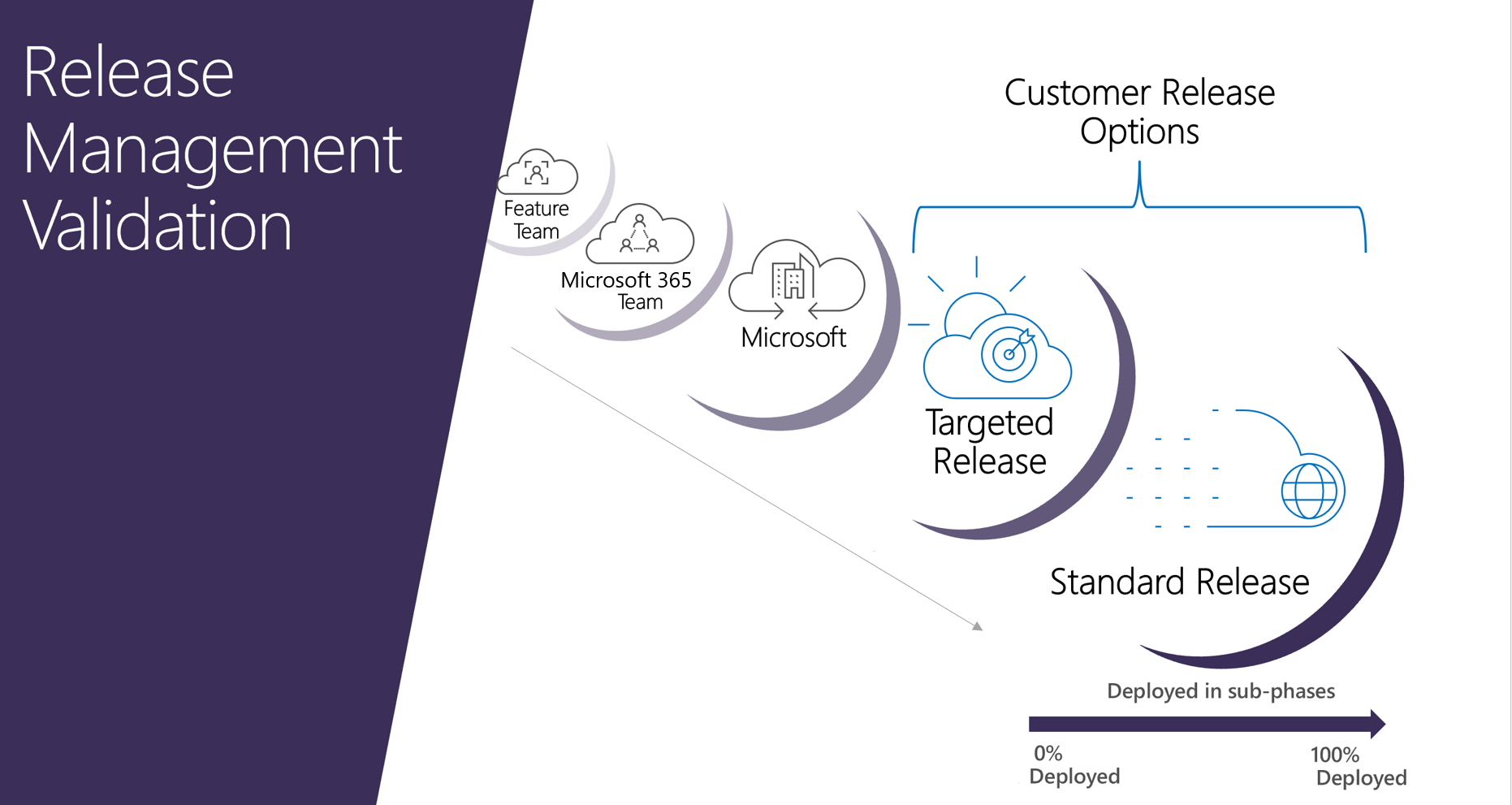
중요한 업데이트의 경우 고객은 처음에 Microsoft 365 로드맵에 의해 알림을 받습니다. 업데이트가 출시될수록 Microsoft 365 메시지 센터를 통해 전달됩니다.
참고
관리 센터를 통해 메시지 센터에 액세스하려면 Microsoft 365 또는 Microsoft Entra 계정이 필요합니다. Microsoft 365 홈 플랜 사용자에게는 관리 센터가 없습니다.
표준 릴리스
이는 사용자와 사용자가 모든 고객에게 광범위하게 릴리스될 때 최신 업데이트를 받는 기본 옵션입니다.
표준 릴리스 에서 대부분의 사용자와 IT 전문가 및 파워 사용자를 대상 릴리스 에 두고 새로운 기능을 평가하고 사용자를 지원하기 위해 팀을 준비하는 것이 좋습니다.
대상 지정된 릴리스
이 옵션을 사용하면 관리자 및 사용자들이 최신 업데이트를 최초로 볼 수 있고 사전에 의견을 제공하여 제품 제작을 지원할 수 있습니다. 개인이나 전체 조직이 조기에 업데이트를 받도록 선택할 수 있습니다.
중요
크거나 복잡한 업데이트는 누구도 부정적인 영향을 받지 않도록 하기 위해 다른 업데이트보다 시간이 오래 걸릴 수 있습니다. 릴리스의 정확한 일정은 보장되지 않습니다. 대상 릴리스는 이제 비즈니스용 OneDrive, SharePoint Online, 웹용 Microsoft 365, Microsoft 365 관리 센터 및 일부 구성 요소에 대한 Office 365 GCC 계획 또는 Office 365 GCC High 플랜 및 DoD 플랜을 사용하는 고객에게 제공됩니다. Exchange Online.
참고
대상 지정된 릴리스에서 표준 릴리스 트랙으로 전환하면 사용자들이 아직 표준 릴리스에 도달하지 않은 기능에 액세스하지 못할 수 있습니다.
전체 조직에 대해 대상 지정된 릴리스
이 옵션에 대한 관리 센터에서 릴리스 옵션을 설정 하면 모든 사용자가 대상 릴리스 환경을 얻게 됩니다. 사용자가 300명 이상인 조직의 경우 이 옵션에 대한 테스트 구독을 사용하는 것이 좋습니다. 테스트 구독 정보는 Microsoft 담당자에게 문의하세요.
선택한 사용자에 대한 대상 지정된 릴리스
이 옵션에 대한 관리 센터에서 릴리스 옵션을 설정하는 경우 특정 사용자(일반적으로 전원 사용자)를 정의하여 기능 및 기능에 대한 조기 액세스를 받을 수 있습니다.
사용자를 지원하는 데 필요한 대상 릴리스 기능에 액세스할 수 있도록 HelpDesk가 대상 지정된 릴리스에 옵트인되도록 하는 것이 중요합니다.
중요
일부 기능은 organization 기준으로만 출시됩니다. 즉, 전체 organization 동시에 기능에 대한 액세스 권한을 받게 됩니다. 이와 같은 기능의 경우 대상 릴리스 프로그램에서 선택한 사용자가 기능을 조기에 가져올 수 없습니다. 즉, 대상 릴리스에서 선택한 사용자를 구성한 경우 organization 이러한 기능을 조기에 받을 수 없습니다. 대상 릴리스에 모든 기능이 표시되도록 하려면 전체 organization 대해 대상 릴리스를 구성하거나 테스트 organization 설정해야 합니다.
대상 지정된 릴리스의 이점
대상 릴리스를 사용하면 관리자, 변경 관리자 또는 Microsoft 365 업데이트를 담당하는 다른 사람이 다음을 허용하여 예정된 변경에 대비할 수 있습니다.
새 업데이트가 조직의 모든 사용자에게 릴리스되기 전에 테스트하고 유효성을 검사합니다.
업데이트가 전 세계에 릴리스되기 전에 사용자 알림 및 설명서를 준비합니다.
향후 변경 사항에 대해 내부 지원 센터를 준비합니다.
준수 및 보안 검토를 진행합니다.
해당하는 경우 기능 제어를 사용하여 최종 사용자에 대한 업데이트 릴리스를 제어할 수 있습니다.
관리 센터에서 릴리스 옵션 설정
다음 단계에 따라 organization Microsoft 365 업데이트를 받는 방법을 변경할 수 있습니다. 옵트인하려면 Microsoft 365의 전역 관리자여야 합니다.
중요
아래 변경 내용이 Microsoft 365에서 적용되려면 최대 24시간이 걸릴 수 있습니다. 대상 지정된 릴리스를 설정한 후에 취소하는 경우 사용자가 아직 예정된 릴리스에 도달하지 않은 기능에 액세스하지 못할 수 있습니다.
관리 센터에서 설정>조직 설정으로 이동하고 조직 프로필 탭에서 릴리스 기본 설정을 선택합니다.
대상 릴리스를 사용하지 않도록 설정하려면 표준 릴리스를 선택한 다음 변경 내용 저장을 선택합니다.
organization 모든 사용자에 대해 대상 릴리스를 사용하도록 설정하려면 모든 사용자에 대해 대상 지정 릴리스를 선택한 다음 변경 내용 저장을 선택합니다.
organization 일부 사용자에게 대상 릴리스를 사용하도록 설정하려면 선택한 사용자에 대해 대상 릴리스를 선택한 다음 저장을 선택합니다.
사용자를 한 번에 하나씩 추가할 사용자 선택을 선택하거나 사용자를 업로드 하여 대량으로 추가합니다.
사용자 추가가 완료되면 저장을 선택합니다.
다음 단계
Microsoft 365 메시지 센터에서메시지를 관리하여 예정된 Microsoft 365 업데이트 및 릴리스에 대한 알림을 받는 방법을 알아봅니다.
관련 콘텐츠
피드백
출시 예정: 2024년 내내 콘텐츠에 대한 피드백 메커니즘으로 GitHub 문제를 단계적으로 폐지하고 이를 새로운 피드백 시스템으로 바꿀 예정입니다. 자세한 내용은 다음을 참조하세요. https://aka.ms/ContentUserFeedback
다음에 대한 사용자 의견 제출 및 보기